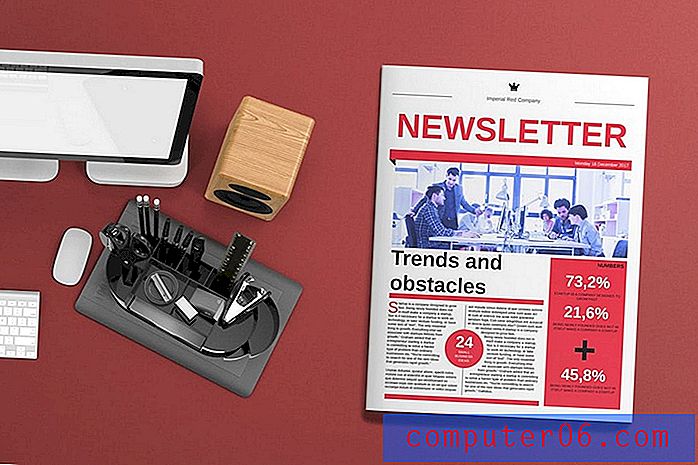Как да изтриете отделни текстови съобщения в iOS 7
Понякога можете да получите текстово съобщение, предназначено за някой друг, или текстово съобщение, което съдържа важна или лична информация. Ако някой друг някога погледне вашия iPhone и не искате те да виждат тази информация, тогава може да търсите начин да я изтриете.
Има прости начини за изтриване на цели разговори с текстови съобщения, но това може да бъде по-малко от идеално, особено ако този разговор с текстови съобщения включва информация, която ви е необходима по-късно, като адрес, рожден ден или парола. Така че трябва да намерите начин да изтриете само това отделно текстово съобщение, но запазете останалата част от разговора с текстови съобщения на телефона си. За щастие това е нещо, което можете да направите в iOS 7, като следвате стъпките по-долу.
Търсите нещо за ентусиаста на Apple в живота ви? Apple TV има много интересни функции, които се комбинират с вашия iPhone, iPad или Mac компютър, плюс това ви позволява лесно да гледате съдържание на Netflix, iTunes и Hulu на вашия телевизор. Научете повече за Apple TV тук.
Изтрийте конкретни текстови съобщения на iPhone 5, вместо цяла разговор
След като потвърдите, че искате да изтриете едно текстово съобщение от вашия iPhone 5, този текст е изчезнал завинаги. Затова преди да докоснете този бутон Изтриване на съобщението, уверете се, че ви е приятно да загубите информацията, която е била в този текст. След като сте сигурни, можете да следвате стъпките по-долу, за да премахнете отделно текстово съобщение от приложението Съобщения на iPhone 5.
Стъпка 1: Отворете приложението Съобщения .

Стъпка 2: Изберете разговор с текстово съобщение, съдържащ отделното текстово съобщение, което искате да изтриете.
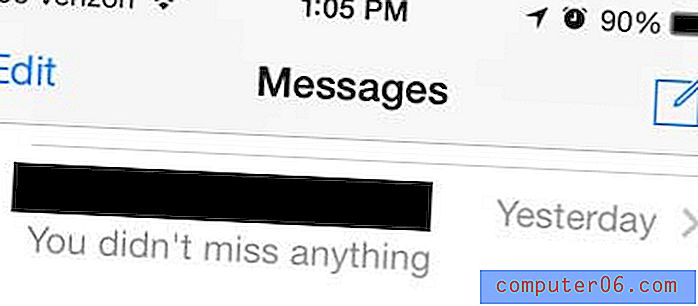
Стъпка 3: Докоснете и задръжте пръста си върху текстовото съобщение, което искате да изтриете, след което докоснете бутона Още . Това текстово съобщение ще има отметка вляво от него.
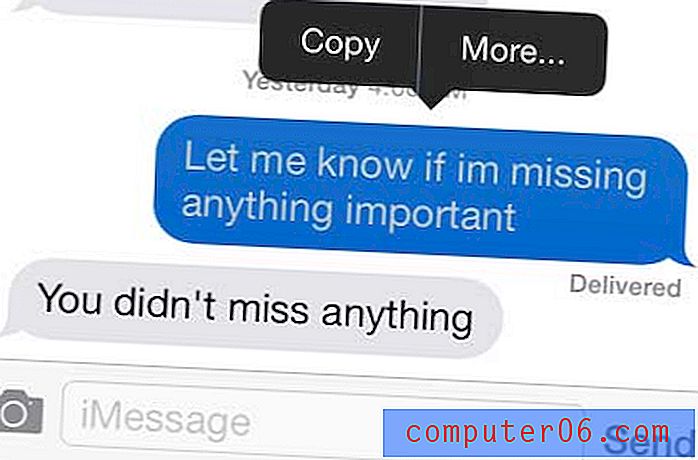
Стъпка 4: Докоснете иконата на кошчето в долния ляв ъгъл на екрана.
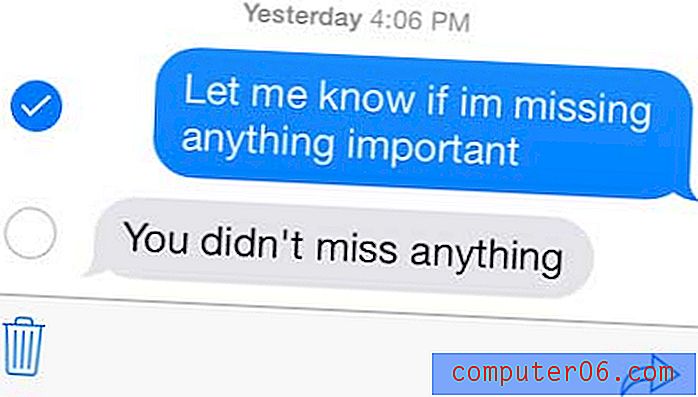
Стъпка 5: Докоснете бутона Изтриване на съобщението в долната част на екрана, за да премахнете съобщението от телефона си.
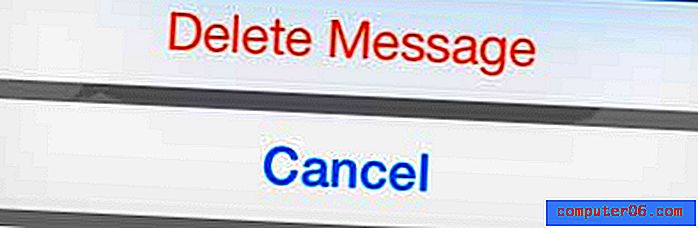
Омръзвате ли от телефона си? Amazon разполага с огромен избор от достъпни калъфи, както и допълнителни кабели за зареждане и други аксесоари. Вижте магазина на iPhone 5 тук.
Тази статия може да ви научи как да намалите списъка си с контакти, като изтриете стари контакти.